1、打开电脑进入电脑的桌面,然后打开excel文件。
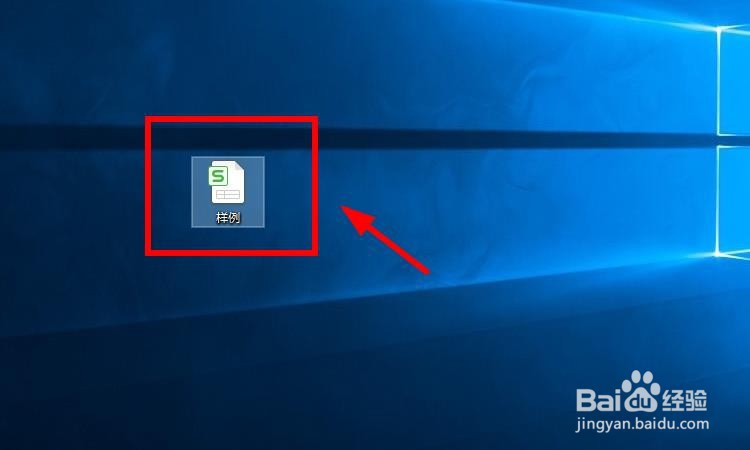
2、进入excel表格的界面,可以看到表格中以颜色区分的表格,这里就是要用颜色筛选来筛选出你需要的表格颜色。

3、接着点击菜单栏的数据选项,然后点击下方工具栏的自动筛选选项。

4、接着在表格一栏的最上方表格右下角就会出现一个向下的三角图标,点击它。
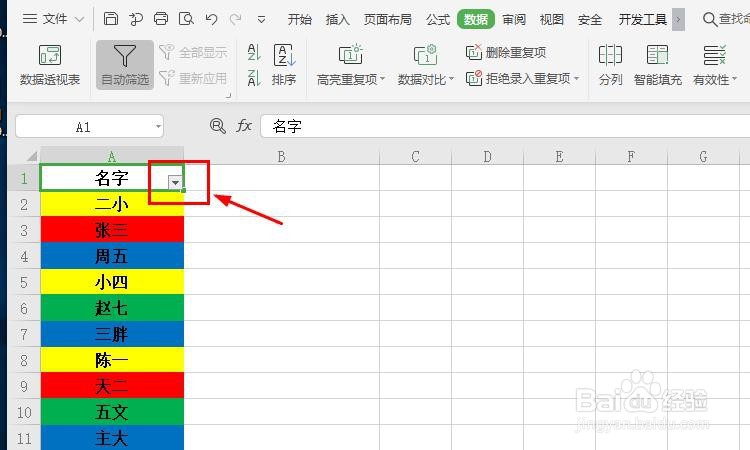
5、接着弹出筛选的设置窗口,选择颜色筛选选项。
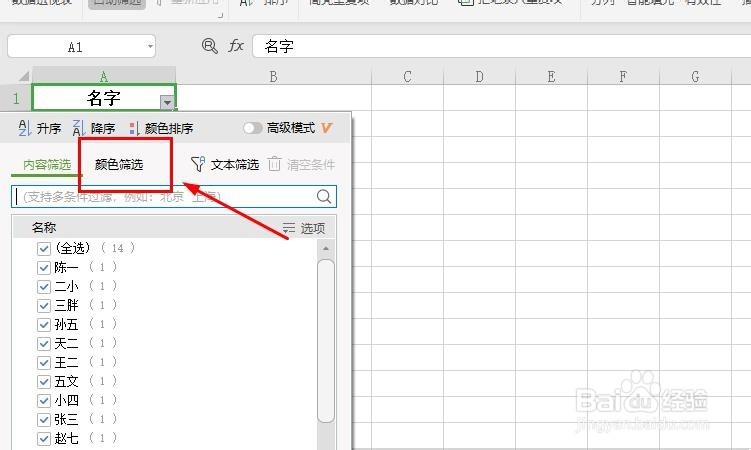
6、进入颜色筛选的界面,界面中会显示表格中所有的颜色,选择要筛选的颜色,这里以红色为例,直接点击红色。
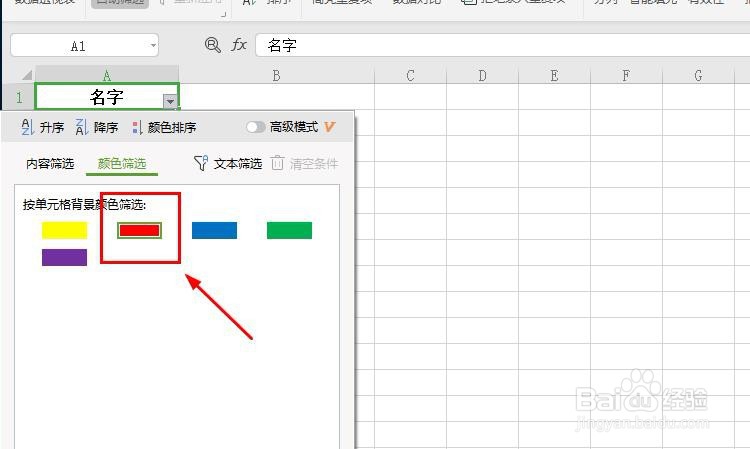
7、在表格中就可以看到,只剩下红色的表格了,这就是颜色筛选的操作方法,大家赶快去试试吧!

